Rechercher
L’élément Recherche permet de créer et de personnaliser une recherche sur une source de données (SQL Server, par exemple). En outre :
- Vous pouvez faire glisser un élément Recherche sur une cellule d’une table répétitive pour lier la recherche à la cellule de la table.
- Vous pouvez faire glisser un élément Recherche vers un groupe répétitif pour lier la recherche au groupe.
Propriétés de l’élément Recherche
Propriété | Description |
Autoriser les sélections multiples | Permet de sélectionner plusieurs listes dans les résultats renvoyés par une requête lorsque l’option contextuelle est sélectionnée. |
Ajouter à un groupe répétitif | Ajouter les résultats à un groupe répétitif existant. |
Exécution auto à la fin | La requête s’exécute une fois le formulaire envoyé. |
Exécution auto au début | La requête s’exécute au démarrage du formulaire. |
Fin générique auto | Ajoute automatiquement un caractère générique SQL à la fin de la clause Where. |
Début générique auto | Ajoute automatiquement un caractère générique SQL au début de la clause Where. |
Verrous d’exécution auto | Lorsque vous utilisez plusieurs contrôles Ws.Lookup qui s’exécutent lorsque les valeurs des champs changent, des références circulaires peuvent apparaître si un contrôle Ws.Lookup tente de mettre à jour un champ utilisé par un autre contrôle Ws.Lookup, ce qui peut provoquer des boucles infinies. Cette propriété peut être affectée d’une liste de noms de champ séparés par une virgule par d’autres contrôles Ws.Lookup, et lorsque ce contrôle Ws.Lookup s’exécute, il ne met pas à jour les champs définis, ce qui peut provoquer l’exécution d’autres contrôles Ws.Lookup. |
Source de données | Nom de la source de données InfoPath ou chaîne de connexion ODBC. |
Colonnes d’affichage | Liste de colonnes séparées par une virgule à afficher dans une fenêtre de sélection contextuelle. Si une source de données de service Web est définie, cette valeur sert également à nommer les colonnes de données renvoyées par le service Web. |
Hauteur | Hauteur de la fenêtre contextuelle. |
Adresse URL d’image | Adresse URL d’une image à utiliser lors de l’affichage d’un bouton de contrôle Ws.Lookup dans le formulaire. |
Interactif | Présentation des données de requête : Contextuelle : les données sont présentées dans une fenêtre contextuelle. Liste déroulante : Les données sont présentées dans un contrôle de zone de liste. Remarque : Les propriétés « Exécution auto au début », « Exécution auto à la fin » et « Exécuter lorsque le champ change » ne s’appliquent pas à l’option « Interactif ». |
Taille minimale de clé de recherche | Nombre minimum de caractères du terme de la requête. |
Nom | Nom descriptif du contrôle. |
Ordinal | Ordre à utiliser lors de l’exécution du contrôle Ws.Lookup. |
Clause « Where » brute | Permet de définir une clause Where personnalisée pour une instruction SQL. Si vous utilisez Colonne de recherche, Opérateur de recherche et XPath du champ de clé de recherche, une clause Where est générée qui contient une seule condition. Si vous voulez utiliser plusieurs conditions, vous devez définir une clause Where personnalisée. |
Exécuter la requête uniquement | Exécute uniquement la partie de requête d’un contrôle Ws.Lookup lorsqu’une valeur de champ de formulaire change, en ignorant l’étape où la valeur d’un autre champ de formulaire est définie. L’option est désactivée par défaut. |
Exécuter en cas de modification du champ | Réexécute la requête de recherche lorsqu’un champ est modifié. |
Colonne de recherche | Nom de la colonne de base de données à interroger. |
XPath du champ de clé de recherche | Champ InfoPath contenant la valeur à utiliser dans la requête construite. |
Opérateur de recherche | Opérateur à utiliser dans la requête (les valeurs valides sont de type <, >, =, <=, >=). |
Définir des champs | Liste de valeurs et de champs renvoyés par la requête et séparés par une virgule à définir dans le formulaire. Le format est <nom colonne d’affichage>=<nom champ>,<nom colonne d’affichage>=<nom champ>,... . |
Tableau | Nom de la table si la source de données est une chaîne de connexion ODBC. |
Titre de table | Titre à attribuer à la table dans la fenêtre contextuelle. |
Largeur | Largeur de la fenêtre contextuelle. |
Titre de fenêtre | Titre à attribuer à la fenêtre contextuelle. |
Les procédures suivantes expliquent comment associer des champs depuis une source de données externe, par exemple, une liste SharePoint, pour remplir une liste déroulante dans un formulaire. Cela peut être pratique dans les formulaires qui doivent exécuter une recherche de données (telles qu’une liste de fournisseurs agréés pour une commande d’achat) pour remplir une zone déroulante dans un formulaire.
Ajout et définition d’un élément Recherche
- Dans le volet Propriétés, cliquez sur Éléments.
- Cliquez sur Éléments avancés.
- Cliquez sur le contrôle Recherche.
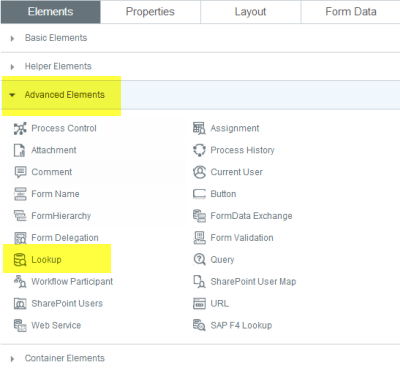
Conseil : Placez un contrôle Recherche à côté de l’élément à associer à la recherche. (Par exemple, placez une recherche d’entreprise à côté du champ Entreprise.)
- Dans le canevas, cliquez sur le contrôle Recherche inséré pour ouvrir sa propriété dans le volet Propriétés.
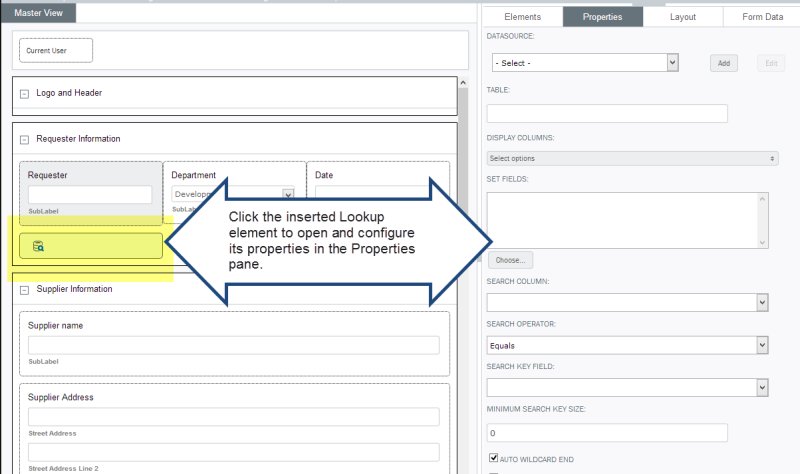
Connexion d’un élément Recherche à une source de données
- Cliquez sur le contrôle Recherche à connecter à une source de données.
- Dans l’onglet Propriétés du volet Propriétés, sous Source de données, cliquez sur la flèche déroulante.
- Sélectionnez la source de données dans le menu déroulant.
- Sous Afficher la colonne, cliquez sur la flèche déroulante.
- Sélectionnez les colonnes auxquelles le contrôle Recherche doit accéder. Les sélections s’affichent sous forme d’options dans le menu déroulant du formulaire.
- Sous Définir des champs, cliquez sur Choisir.
- Dans la boîte de dialogue Définir des champs, sous Champ, ouvrez le menu déroulant.
- Dans le menu déroulant, sélectionnez le champ à attribuer à la colonne.
- Sous Colonne, ouvrez le menu déroulant, puis sélectionnez la colonne à attribuer au champ.
- Cliquez sur Ajouter.
- Recommencez les étapes 6 à 10 pour chaque champ/colonne à associer.
- Cliquez sur OK.
Connexion d’un élément Recherche à un champ de formulaire
- Dans le canevas, cliquez sur l’élément Recherche.
- Dans le volet Propriétés, faites défiler jusqu’à Association de champ d’image.
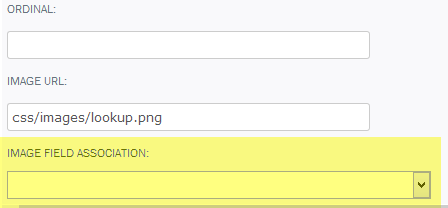
- Sous Association de champ d’image, cliquez sur la flèche déroulante pour afficher la liste des champs dans le formulaire.
- Sélectionnez le champ de formulaire auquel vous voulez associer le champ de recherche.
 Accueil
Accueil Aide sur le produit
Aide sur le produit Support
Support Imprimer
Imprimer Commentaires
Commentaires




 Retour au début
Retour au début Marques commerciales
Marques commerciales